Indholdsfortegnelse:
- Trin 1: Choisir Son Matériel
- Trin 2: Commandez Sur Internet Un Peu De Matériel
- Trin 3: Ouvrez Votre Esprit Et Votre Matériel Suivra
- Trin 4: Installation af GNU/Linux Debian
- Trin 5: Configurer Votre Serveur
- Trin 6: Ouvrir L'internet Mondial Sur Votre Nouveau Serveur

Video: Auto Hébergement Sur Vieux PC bærbar: 6 trin

2024 Forfatter: John Day | [email protected]. Sidst ændret: 2024-01-30 08:26

Voilà, nous au Avilab om aime bien réparer, på aime bien les idées et på aime bien Internet. Du kup en mettant tout ça ensemble on obtient: un Instructable sur l'auto-hébergement!
Pour avoir votre site web à la maison, du kan også besøge:
- En bærbar pc
- une internetforbindelse
- en cd-rom vierge
- un graveur de CD
- un petit tournevis cruciforme
- un peu d'argent (il est vrai)
Trin 1: Choisir Son Matériel



Prenez un vieux bærbar fonctionnel dont vous ne faites plus rien. Tournez-le. Trouvez sa référence exacte. Rentrez-là dans votre moteur de recherche. Trouvez le site qui vous donnera la liste précise de ses composants:
- Le type de connexion du disque dur (sata, sata2, ide …)
- Le type de connexion de la mémoire vive (DDR, DDR2 …)
- Processortype (i386, AMD64 …)
En outre, mais pour un peu plus tard, vous devrez connaître votre adresse IP publique d'Internet: celle que votre fournisseur d'accès vous donne. Donc il faut savoir où se configure votre box… je vous laisse utiliser votre moteur de recherche selon la marque de cette petite boite…
Trin 2: Commandez Sur Internet Un Peu De Matériel

Sur un site marchand de votre choix, prenez ces information and commandez le matériel (disque dur et mémoire vive) le plus gros possible, le moins cher possible, and respectant bien ces normes. Remarque: pour un disque dur de portable prenez la version 2, 5 '' and préférez les 7200 tours, ça va toujours plus vite. Donc pour moi ça donne disque dur SATA (donc SATA1), 2, 5 '' (petit disque qui rentre dans un portable), 750 Go: 44, 99 €
Pour la mémoire vive regardez bien la taille maksimal acceptée par le portable. Moi 2Go de DDR2 da 667Mhz i bærbar PC -format (les petites barettes, pas les longues!): 8 € for lejemarchand, og det er muligt at prise!
På kommando, deltage i les jolis colis …
Trin 3: Ouvrez Votre Esprit Et Votre Matériel Suivra




N'ayez pas peur: on puster, on prend son mini tournevis cruciforme, on souffle … Et hop on ouvre le capot arrière du portable: dans le monde PC tout est prévu à cet effet! Petite astuce, dessinez grossièrement votre portable sur une feuille blanche et posez les vis dessus à l'endroit correspondant à celui d'où vous venez de l'enlever: comme ça vous retrouverez les positions facilement.
Le disque dur est dans une cage métallique: on l'enlève, on dévisse, on change le disque dur, on revisse, on remet la cage de métal bien comme avant mais avec le nouveau disque dur et on revisse le tout.
Pour la RAM, en général il y a deux petits bras métalliques sur les cotés à appuyer et la barrette se soulève toute seule. Allez, vous allez voir, c'est pas si complique;)
Profitez-en pour bien dépoussiérer les ventilateurs (petite brosse + grand souffle)
På referme, ved rebranche, on y met un câble réseau connecté à votre box internet, mais on ne rallume pas tout de suite (ou alors juste pour tester que tout c'est bien passé)
Trin 4: Installation af GNU/Linux Debian



Rendez-vous sur Debian netinstallation fr
Choisissez l'image de la version stable qui correspond à votre processeur (jf. Oplysninger om trin 2). Très souvent c'est AMD64 mais si votre matériel est vraiment vieux il se pourrait que ça soit i386.
Download-la.
Graver-la.
Mettez-la dans le vieux bærbar.
Allumez le portable.
Laissez-vous guider (une quinzaine d’appuis sur la touche Entrée) Un exemple
Bemærk, at der kan bruges "root" og "utilisateur", så Linux kan ikke bruges til noget!
Bemærk venligst faut faut installer le minimum de paquets! Ne mettez pas de gestionnaire graphique (type Gnome, KDE …), f.eks. Mais mettez le serveur SSH pour continuer par réseau si vous savez ce que vous faites.
Enlevez-le CDROM quand on vous le dit.
C'est terminé !! På redémarre et på en un 'prompt' linux. C'est maintenant un serveur, opmærksomhed il ne faut plus l'éteindre!
Remarque: vi kan ikke bruge CD-rom til at installere Débian à partir d'une clé usb…
Trin 5: Configurer Votre Serveur

Du kan deltage i Linux EngineX Mysql PHP, så det kan bruges til LEMP.
Linux kan bruges, EngineX (Nginx) kan tilbyde et websted, der kan bruges på webstedet, en simpel database og en PHP kan bruges til dynamisk websted (Wordpress, SPIP …).
Voir et eksempel på installation ici
Les technologies vont évoluer chaque année, il ne sert à rien de s'appesantir sur cela et devoir changer tous les ans ce tuto. Lancer votre moteur de recherche sur des requêtes comme "installer un server web" ou "installer un LEMP" et ça devrait le faire.
Pour exemple voici les commandes que j'ai rentrées pour un S. P. I. P. (ækvivalent WordPress français) i marts 2016, mais ne recopiez pas cela, ça ne marchera pas: je ne détaille pas les nano, j'ai remplacé l'adresse du site par monnomdedomaine.net, il reste la sécurisation du SPIP à faire …
apt-get installer nginx
apt-get install libgd-tools fcgiwrap nginx-doc ssl-cert systemctl start nginx systemctl status nginx apt-get install mysql-server mysql-client systemctl status mysql apt-get install php5 php5-fpm php5-mysql php-pear nano /etc /nginx/nginx.conf mv/etc/nginx/sites-available/default /etc/nginx/sites-available/default.bak nano/etc/nginx/sites-available/default ls -la/etc/nginx/sites- aktiveret/systemctl genstart nginx systemctl genstart php5-fpm nginx -t nano /etc/php5/fpm/php.ini systemctl genstart php5-fpm systemctl status php5-fpm apt-get install spip whereis spip nano/etc/nginx/sites-available /standard mv/etc/nginx/sites-available/default /etc/nginx/sites-available/default.bak2 nano/etc/nginx/sites-available/default ln -s/usr/share/spip//var/www /spip systemctl genstart nginxnano /etc/php5/fpm/pool.d/www.conf systemctl genstart php5-fpm traceroute monnomdedomaine.net update-rc.d php5-fpm standardindstillinger update-rc.d nginx standard
Trin 6: Ouvrir L'internet Mondial Sur Votre Nouveau Serveur


Dernière étape: rediriger le trafic de tout l'internet du monde vers votre serveur chez vous dans votre salon.
Déjà, laissez passer le trafic à travers votre box.
Dans la configuration de votre box internet il faut:
- Désactiver l'accès distant qui peut exister sur le port 80 (au pire changez le port d'accès distant en 8081)
- Attribuer une IP locale qui ne changera pas au serveur dans la rubrique DHCP (bail statique)
- Rediriger le port 80 (le web, quoi) vers l'IP nouvellement créée en local, dans la rubrique Redirection (NAT)
Ensuite vous avez sureement acheté un nom de domaine chez ce qu'on appelle un Registrar. Si celui-ci gère les DNS, der kan bruges til at specificere entréer af typen A entre votre nom de domaine and votre IP publicique qui vous connect of au réseau des réseau. Moi j'en ai fait deux: monnomdedomaine.net og www.monnomdedomaine.net. Si il ne gère pas les DNS, c'est chez votre précédent hébergeur qu'il faudra faire cette manipulation.
Om récapitule: le DNS de votre Registrar fait bien l'association monnomdedomaine.net vers l'IP publique de chez vous, donc quelqu'un qui rentre monnomdedomaine.net dans son navigateur sera bien redirigé chez vous (attention la mise à jour d ' un DNS peut prendre 24h). Votre box laisse bien passer le port 80 et réécrit les paquets (NAT) vers votre serveur chez vous. Votre serveur chez vous (EngineX) kan bruges på en domæne (konfiguration af Nginx) og en side. Et voilà! "Det virker", du kan konfigurere en enhed, der er superbestandig, og der kan kombineres en teknologi og en komplementering i le mouv: auto-hébergé !!!
Anbefalede:
Auto Auto Light System: 4 trin
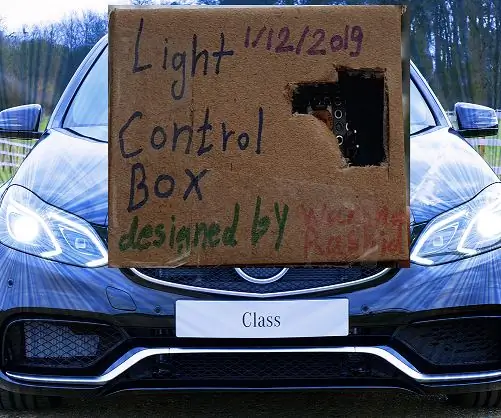
Car Auto Light System: hej fyre, den moderne bil leveres med automatisk billyssystem, hvilket betyder, at forlygterne tændes og slukkes automatisk, afhænger af det omgivende lys, så når det bliver mørkt, eller du kører i tanel, tændes lysene automatisk. troede endda at skifte
Bærbar gaming -bærbar computer ved hjælp af Raspberry Pi: 8 trin

Bærbar gaming -bærbar computer ved hjælp af Raspberry Pi: Hej fyre, I denne instruktive vil vi lære at bygge en bærbar gaming -bærbar computer ved hjælp af Raspberry Pi.Når jeg siger gaming -bærbar, mener jeg ikke High End -bærbare, der sælges på markedet. Du vil ikke være i stand til at spille Windows -spil på denne bærbare computer
KeyPi - en billig bærbar Raspberry Pi 3 bærbar computer under $ 80: 11 trin (med billeder)

KeyPi - en billig bærbar Raspberry Pi 3 bærbar computer under $ 80: *** UPDATE *** Hej alle! Først og fremmest tak for al støtte og feedback, fællesskabet her er fantastisk :) Her er svar på nogle spørgsmål: Hvorfor lavede du dette? Jeg ville lave en bærbar computer, der havde et tastatur i fuld størrelse. Jeg følte, at
$ 3 & 3 trin bærbar stativ (med læsebriller og pennebakke): 5 trin

$ 3 & 3 trin bærbar stativ (med læsebriller og penne): Denne $ 3 & 3 trin bærbar stativ kan laves inden for 5 minutter. Den er meget stærk, let og kan foldes til at have med, uanset hvor du går
Enkel, billig, bærbar bærbar stativ/køler: 9 trin (med billeder)

Enkel, billig, bærbar bærbar stativ/køler: Dette er et superenkelt, billigt projekt, som alle kan udføre. Denne bærbare stativ/køler kan laves til enhver størrelse eller hvilken som helst bærbar computer (jeg lavede min til en 13,3 tommer MacBook)
